جب ونڈوز میں فائلوں کو منظم کرنے کی بات آتی ہے، تو کچھ مختلف طریقے ہیں جن سے آپ اس کے بارے میں جا سکتے ہیں۔ ان طریقوں میں سے ایک کمانڈ پرامپٹ یا پاور شیل استعمال کرنا ہے۔ اس آرٹیکل میں، ہم آپ کو یہ بتانے جا رہے ہیں کہ ونڈوز 11/10 میں کمانڈ پرامپٹ اور پاور شیل میں ٹیکسٹ فائل کیسے دیکھیں۔ کمانڈ پرامپٹ میں ٹیکسٹ فائل دیکھنے کے لیے، آپ کو ٹائپ کمانڈ استعمال کرنے کی ضرورت ہوگی۔ یہ کمانڈ ٹیکسٹ فائل کے مواد کو سکرین پر پرنٹ کرے گی۔ ٹائپ کمانڈ استعمال کرنے کے لیے، کمانڈ پرامپٹ کھولیں اور درج ذیل میں ٹائپ کریں: path ofile.txt ٹائپ کریں۔ path ofile.txt کو اس ٹیکسٹ فائل کے اصل راستے سے بدلیں جسے آپ دیکھنا چاہتے ہیں۔ ایک بار جب آپ Enter کو دبائیں گے، ٹیکسٹ فائل کا مواد اسکرین پر پرنٹ ہوجائے گا۔ اگر آپ پاور شیل میں ٹیکسٹ فائل دیکھنا چاہتے ہیں تو آپ Get-Content cmdlet استعمال کر سکتے ہیں۔ یہ cmdlet ٹیکسٹ فائل کے مواد کو بھی اسکرین پر پرنٹ کرے گا۔ Get-Content cmdlet استعمال کرنے کے لیے، PowerShell کھولیں اور درج ذیل میں ٹائپ کریں: حاصل کرنے کے لیے مواد کا راستہ ofile.txt دوبارہ، path ofile.txt کو اس ٹیکسٹ فائل کے اصل راستے سے تبدیل کریں جسے آپ دیکھنا چاہتے ہیں۔ ایک بار جب آپ Enter کو دبائیں گے، ٹیکسٹ فائل کا مواد اسکرین پر پرنٹ ہوجائے گا۔ کمانڈ پرامپٹ یا پاور شیل میں ٹیکسٹ فائل دیکھنا ایک بہت ہی آسان عمل ہے۔ صرف قسم یا Get-Content کمانڈ استعمال کریں اور اس ٹیکسٹ فائل کا راستہ بتائیں جسے آپ دیکھنا چاہتے ہیں۔
اگر آپ چاہتے ہیں کمانڈ لائن پر ٹیکسٹ فائل دیکھیں کھڑکی یا پاور شیل آپ کی کھڑکی میں ونڈوز 11/10 سسٹم، پھر یہ گائیڈ آپ کی مدد کرے گا۔ آپ مختلف کمانڈز کا استعمال کرتے ہوئے ٹیکسٹ فائل کا تمام یا حصہ دیکھ سکتے ہیں۔ اگرچہ ونڈوز 11/10 میں TXT فائل کھولنے کے لیے ذہن میں آنے والا پہلا آپشن شاید نوٹ پیڈ ہے، یقیناً اس کے علاوہ بہت سے مناسب آپشنز موجود ہیں۔ مثال کے طور پر، آپ ٹیکسٹ فائل کو کھولنے اور پڑھنے کے لیے مفت ٹیکسٹ ایڈیٹر ٹولز (جیسے نوٹ پیڈ++)، ایک ویب براؤزر وغیرہ استعمال کر سکتے ہیں۔ کمانڈ پرامپٹ اور ونڈوز پاور شیل بھی اس مقصد کے لیے اس پوسٹ میں بیان کردہ آسان اور بلٹ ان اختیارات ہیں۔

ہم پہلے ہی دیکھ چکے ہیں کہ کمانڈ لائن یا پاور شیل کا استعمال کرتے ہوئے فائل یا فولڈر کو کیسے کھولا جاتا ہے۔ اب آئیے چیک کرتے ہیں کہ ہم ان دونوں یوٹیلیٹیز کو الگ الگ استعمال کرتے ہوئے ٹیکسٹ فائل کے مواد کو کیسے پڑھ سکتے ہیں۔ ہم پہلے کمانڈ لائن کے ساتھ شروع کریں گے۔
ونڈوز 11/10 میں کمانڈ پرامپٹ پر ٹیکسٹ فائل کو کیسے دیکھیں
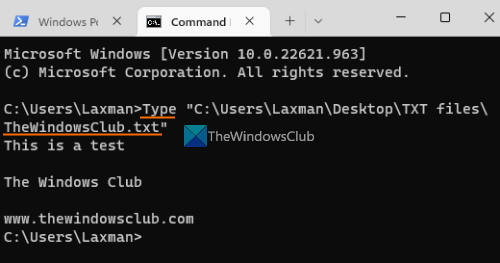
TO ونڈوز 11/10 میں کمانڈ لائن میں ٹیکسٹ فائل دیکھیں ، پہلی قسم ٹیم تلاش کے میدان میں اور بٹن پر کلک کریں۔ داخل ہوتا ہے چابی. اب کمانڈ لائن ونڈو میں استعمال کریں۔ قسم حکم دینا، فراہم کرنا آپ کی txt فائل کا راستہ فائل کا نام اور فائل ایکسٹینشن کے ساتھ، اور کمانڈ چلائیں۔ یا آپ اس فولڈر میں کمانڈ پرامپٹ کھول سکتے ہیں جہاں آپ کا متن محفوظ ہے اور پھر کمانڈ چلا سکتے ہیں۔ یہ اس طرح ہوگا:
ایک باکس کو ایک کنٹرولر تفویض کرنے کا طریقہ|_+_|
بدل دیں۔ TheWindowsClub.txt آپ کے کمپیوٹر پر محفوظ شدہ اصل ٹیکسٹ فائل کے ساتھ۔ یہ اس ٹیکسٹ فائل کا پورا مواد ڈاؤن لوڈ کرے گا اور اسے CMD ونڈو میں دکھائے گا۔
اگر ٹیکسٹ فائل بہت بڑی ہے تو آپ استعمال کر سکتے ہیں۔ مزید ایک وقت میں ایک ٹیکسٹ فائل کو ایک اسکرین دیکھنے کے لیے کمانڈ۔ ٹیم کرے گی:
А52А11А512АБ12БДК213А859ФК01406Д30868А42ایک بار پھر، تبدیل کریں abc.txt اصلی فائل کے ساتھ۔ کمانڈ پر عمل کرنے کے بعد، آپ کو اپنی ٹیکسٹ فائل کا ایک حصہ نظر آئے گا (کہیں کہ 26%، 52%، وغیرہ)۔ اس کے بعد آپ استعمال جاری رکھ سکتے ہیں۔ مزید دیگر ذیلی کمانڈز یا سوئچ کے ساتھ کمانڈ، جیسے:
- شامل: اپنی ٹیکسٹ فائل کی اگلی لائنیں (ایک وقت میں ایک) دکھانے کے لیے اس ذیلی کمانڈ کا استعمال کریں۔ آپ کو بٹن کو دباتے رہنا ہوگا۔ داخل ہوتا ہے ایک ایک کرکے کلید
- جگہ: یہ مندرجہ ذیل اسکرین یا آپ کی ٹیکسٹ فائل کے مواد کو دکھاتا ہے، جو سی ایم ڈی ونڈو کے دکھائی دینے والے حصے سے مطابقت رکھتا ہے۔
- پی<п>: اگلی N لائنیں دکھانے کے لیے۔ سب سے پہلے آپ کو بٹن دبانے کی ضرورت ہے۔ ص کلید اور پھر نمبر درج کریں 9 بولیں اور استعمال کریں۔ داخل ہوتا ہے آپ کی فائل کی اگلی 9 لائنوں کو ظاہر کرنے کے لیے کلید
- ایس<п>: اگلی N لائنوں کو چھوڑنے کے لیے
- برابر (=) لائن نمبر ظاہر کرنے کے لیے
- سوال 'مزید' کمانڈ سے باہر نکلنے کے لیے، وغیرہ۔
منسلک: کمانڈ لائن کمانڈز کی مکمل فہرست
tusk evernote
ونڈوز 11/10 پر پاور شیل میں ٹیکسٹ فائل دیکھنا
کمانڈ لائن کی طرح، آپ بھی کر سکتے ہیں۔ ونڈوز 11/10 میں پاور شیل کا استعمال کرتے ہوئے ٹیکسٹ فائل دیکھیں ایک سادہ حکم کے ساتھ. سب سے پہلے، درج کریں پاور شیل تلاش کے میدان میں اور بٹن پر کلک کریں۔ داخل ہوتا ہے چابی. اب کمانڈ استعمال کریں |_+_| اور اس کے ساتھ ٹیکسٹ فائل کی وضاحت کریں۔ مکمل راستہ , فائل کا نام ، میں فائل کی توسیع . ٹیم کرے گی:
|_+_| 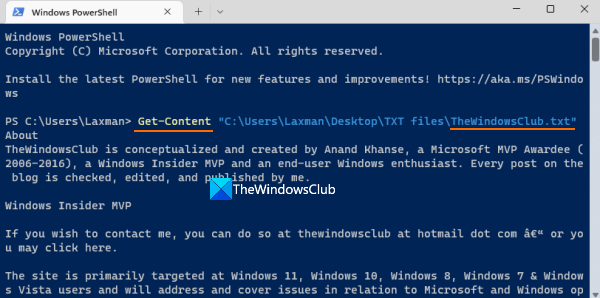
بدل دیں۔ حروف تہجی اصل فائل نام کے ساتھ اور یہ پاور شیل ونڈو میں ٹیکسٹ فائل کا پورا مواد دکھائے گا۔
ٹیم ویور کا استعمال کرتے ہوئے فائلوں کو پی سی سے پی سی میں کیسے منتقل کریں
اب آپ پوری کمانڈ کے بجائے متغیر کو بار بار بھی استعمال کر سکتے ہیں، جس سے آپ کو ٹیکسٹ فائل کے جزوی مواد کو پڑھنے، پہلی 15 لائنوں وغیرہ کو پڑھنے میں مدد مل سکتی ہے۔ ایسا کرنے کے لیے، پورے مواد کو ایک متغیر میں منتقل کریں۔ درج ذیل کمانڈ بٹن:
ADB25F35A11EC0BB1C8405C1AE55A8CA3A2532F1 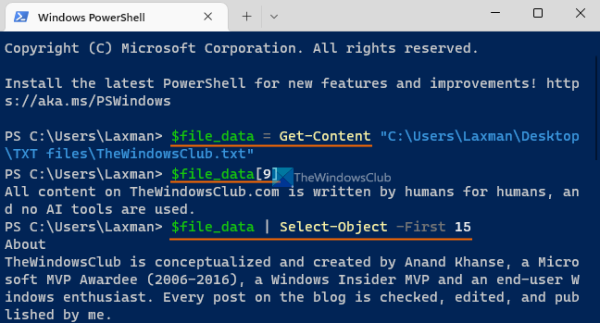
بدل دیں۔ ٹیکسٹ فائل حقیقی فائل کے نام کے ساتھ۔
اب آپ یہ متغیر |_+_| استعمال کر سکتے ہیں۔ مزید کارروائی کے لیے۔ مثال کے طور پر، اگر آپ ایک مخصوص لائن دیکھنا چاہتے ہیں، تو اپنی ٹیکسٹ فائل کا 10، کہیے، درج ذیل کمانڈ کو چلائیں:
|_+_|اسی طرح پہلا پڑھنا ن ایک TXT فائل کی لائنوں کی تعداد (پہلی 15 لائنیں کہیں)، عمودی بار کے ساتھ متغیر کا استعمال کریں۔ ٹیم:
E99BB9C60FFF8BA944C0D194FBEDEEBEB04871857اسی طرح، اپنی ٹیکسٹ فائل کی آخری N لائنیں (20 بولیں) پڑھنے کے لیے، یہ کمانڈ استعمال کریں:
|_+_|ایک بار جب آپ Windows PowerShell کو بند کر دیتے ہیں اور اسے دوبارہ شروع کر دیتے ہیں، تو آپ مواد کو واپس متغیر میں منتقل کر سکتے ہیں اور پھر اسے استعمال کر سکتے ہیں۔
بس۔
ونڈوز 11 میں بطور ایڈمنسٹریٹر ٹیکسٹ فائل کیسے کھولیں؟
اپنے Windows 11/10 کمپیوٹر پر بطور ایڈمنسٹریٹر ٹیکسٹ فائل کھولنے کے لیے، آپ کو واقعی ایڈمنسٹریٹر کی مراعات کے ساتھ متعلقہ پروگرام چلانے کی ضرورت ہے۔ ایسا کرنے کے لیے، پروگرام کے شارٹ کٹ یا قابل عمل فائل پر دائیں کلک کریں، منتخب کریں۔ انتظامیہ کے طورپر چلانا آپشن، اور پھر اس پروگرام میں ٹیکسٹ فائل کھولیں۔ یا آپ پریشانی سے بچنے کے لیے پروگرام کو ہمیشہ ونڈوز 11/10 پر بطور ایڈمنسٹریٹر چلانے کے لیے مجبور کر سکتے ہیں۔ تک رسائی خصوصیات آپ کے پروگرام کی ونڈو، پر سوئچ کریں۔ مطابقت ٹیب اور منتخب کریں۔ اس پروگرام کو بطور ایڈمنسٹریٹر چلائیں۔ اختیار
ونڈوز 11 میں فائلیں کیسے دیکھیں؟
آپ دکھا سکتے ہیں یا پیش نظارہ پینل کو فعال کریں۔ ونڈوز 11/10 میں فائل ایکسپلورر، اور پھر پیش نظارہ کرنے کے لیے ٹیکسٹ یا امیج فائل منتخب کریں۔ پیش نظارہ پینل کو بھی آسانی سے بڑھایا جا سکتا ہے۔ دوسری طرف، اگر آپ کسی ویڈیو فائل (آئیے MP4 کہہ لیں) یا کسی دستاویز جیسے DOCX، PDF وغیرہ کا پیش نظارہ کرنا چاہتے ہیں، تو آپ کچھ مفت ٹولز استعمال کر سکتے ہیں جیسے ایک جھلک، دیکھنے والا , ایک کمانڈر وغیرہ جو آپ کو فائلوں کو کھولے بغیر پیش نظارہ کرنے کی اجازت دیتے ہیں۔
یوٹیوب ایڈیٹر کو کیسے کھولیں
مزید پڑھ: ونڈوز میں کمانڈ لائن کا استعمال کرتے ہوئے فائلوں کو کیسے تلاش کریں۔ .















